Giriş
Gelişen teknoloji sayesinde birçok yeni ve gelişmiş multimedya aleti evlerimize, hatta ceplerimize girer oldu. Bu aletlerin başında yüksek kalitede fotoğraf ve video çekimi yapabilen küçük makineler gelmekte. Ev kullanıcıları da bu minik ama çok maharetli cihazlarıyla çektikleri ya da Internet aracılığıyla edindikleri birçok video dosyasını bilgisayarlarında izleyebilmekte. Ancak gerek disklerde kapladıkları alan nedeniyle olsun, gerekse de eş, dost ve arkadaşlara izletme nedeniyle olsun, bu videoları yedekleme ya da VCD/DVD formatlarına çevirmek ihtiyacı duymaktalar. İşte bu noktada kullanmakta olduğunuz Linux işletim sisteminiz sizi yarı yolda bırakmaz.
İçerik Başlıkları
Giriş
AVI Dosyalarını SVCD Yapalım
-X Değerinin Skript İle Hesaplanması
Bağlantılar
AVI Dosyalarını SVCD Yapalım
SVCD (Super Video CD) her DVD çalar aygıtının oynatabileceği, VCD'den daha iyi kaliteye sahip olan bir formattır. En iyi MPEG-2 standardı olan 480x578 pixel değerlerini kullanılır. Bu yüzden günümüzde bu formatı çalamayacak DVD çalar neredeyse yok gibidir. Linux altında SVCD formatlı filmler oluşturmak ise oldukça basittir. Bunun için ilk önce aşağıdaki programların sisteminizde kurulu olması gerekmektedir: Transcode, Mplayer, Vcdimager, MJpegtools, Mpeg2Dec, Avifile, cdrdao
Bu programlar genelde sisteminizde mevcut değildir. Ancak büyük ihtimal ile kurulum CD'lerinizde vardır. Eğer CD'nizde de mevcut değil ise,
www.google.com adresinden kısa bir araştırma yaparak, gerekli olan paketlere kolayca erişebilirsiniz.
SVCD formatındaki filmleri hem konsoldan hem de grafiksel ara yüzü olan programlar yardımı ile yapabilirsiniz. Benim tercihim konsol tabanlı programlar olmakla birlikte, grafik ara yüzü olan Kavi2svcd adındaki programda tercih ettiğim programlar arasındadır. Kullandığınız Linux dağıtımında gerekli olan bütün paketlerin kurulu olduğunu farz ediyor ve işlemlerimize başlıyoruz. Mevcut bir AVI dosyasının ilk önce MPEG2 formatında çevrilmesi gerekir. Çünkü yazı için kullandığım DVD çalar maalesef DIVX formatındaki (mesela avi) dosyaları çalabilecek olan DVD çalarlardan değil. Bu yüzden AVI filmlerini ilk önce MPEG2 formatına çevirmem ve sonra CD üstüne yazmam gerek.
Aşağıdaki komut, benim kullandığım komutun aynısıdır. Yani bir AVI formatındaki filmden mpeg formatında bir dosya oluşturuyorum:
$ transcode -i istediginiz.avi -x mplayer,mplayer -o cikti -V \
ympeg2enc,mp2enc -X 18,13,16 -F 4, “-S 792 -B 260 -V 230” -E 44100 -b 192
Şimdi bu komut ile kullanabileceğiniz diğer seçeneklere kısaca bir bakalım:
-i : İşlenecek olan avi dosyasının ismidir, yani orjinal avi dosyası.
-x : Kullanacak olduğumuz kodlayıcı (“-x mplayer,mplayer” ya da Avifile kodlayıcısı “-x af6,af6”)
-o : İşlem sonucunda olusacak olan MPEG dosyasının ismidir.
-V : “.yuv” dosyası için takas dosyası oluşturulacağını belirtir. (eğer renk kayması ya da bozulması görülürse “-V” yerine “-k” kullanılabilir)
-y : video (mpeg2enc, mpeg, divx5) ve ses kodlayıcısı (mp2enc, toolame, divx5)
-X : Büyütme yüksekliği, genişliği, çarpanı (aşağıda, örnek bir betik ile basitçe anlatılacaktır).
-B : Küçültme yüksekliği, genişliği, çarpanı tanımlar.
-Y : Encode ederken karelerin kenarlarına çerçeve ekleneceğini belirtir.
-J : Yukarı, sağ, aşağı, sol (kenarlık konumlarını belirtir).
-F : Video kodlama seçenekleri (-F 4=svcd, -F 3=vcd).
-E : Ses örnekleme değeridir. Bu ayar genelde 44.1 kHz'dir.
-b : Ses kalitesidir (bitrate). SVCD için 224 Kbps ve VCD için 192 Kbps seçilebilir.
Bu değerler genelde tavsiye edilen değerlerdir.
-S : 792 ise bir CD'ye yazılabilecek veri miktarıdır (overburn kullanılmadan). Eğer AVI dosyasının boyutu fazla ise, oluşacak olan image dosyamız 792MB’lık parçalar halinde oluşturulur.
-X Değerinin Skript İle Hesaplanması
Burada üzerinde durmamız gereken bir başka önemli nokta var. “-X” değerinin hesaplanması.
Bu hesaplamayı basit bir betik (script) yardımı ile yapabilirsiniz. Bu betiğin ismi “zoomto” ve Internet üzerinden kolayca indirebilirsiniz. Bu betiği kullanmamızdaki amaç, üzerinde çalıştığımız avi dosyasının boyutlarının hesaplanıp değiştirilebilmesini sağlamak. Örneğin, benim bu yazıyı hazırlarken kullandığım avi dosyasının boyutları 512 x 288 pixel ama benim istediğim boyut ise 720x576 pixel, yani normal bir SVCD’nin standart ebatları. İşte bu hesapları yapabilmeyi kolaylaştırmak için “zoomto” betiğini kullanabiliriz. Peki diyelim ki Internet bağlantınız yok ya da bu betiği kurmak ve kullanmak istemiyorsunuz, o halde üzülmeyin çünkü bu hesaplamayı şu şekilde elle yapabilirsiniz:
576-288=288 (eni) 720-512=208 (boyu) 288/16=18 208/16=13
Ama betiğimizin yardımı ile daha kolay bir şekilde hesaplayabilirsiniz:
$ sh zoomto.sh orjinal_boyut istedigimiz_boyut
$ sh zoomto.sh 512x288 720x576
Multiples of 32: -X 9,7,32 -Y 0,8,0,8
Multiples of 16: -X 18,13,16 Multiples of 8: -X 36,26,8
Bu şekilde netice alıyoruz ve hangi çarpanı istiyorsak onu yazıyoruz. -X/-B seçeneğine eğer sizin seçeneğiniz farklı ise ona göre -X ve -B çıkabilir. Bu bilgileri topladıktan sonra, yukardaki AVI den MPEG oluşturacak olan komutu verebiliriz.
Bu işlem oldukca uzun sürebilir (1 veya 1.5 saat). İşlem bittikten sonra dizinde yeni iki dosya oluşur. Bunlar “cikti.m2v” ve “cikti.mpa” (ses ve görüntü) dosyalarıdır. Daha sonra bu dosyaları “mplex” yardımıyla birleştiriyoruz:
$ mplex -f 4 -o istediginiz_film_ismi_%d.mpg cikti.m2v cikti.mpa
“-f 4” seçeneği SVCD için ve “-f 1” seçeneği ise VCD içindir.
NOT: “istediğiniz_film_ismi” sonunda “_%d.mpg” parametresinin yazılması şarttır. “%d” yerine daha sonra, parçaların sıra numaraları gelir:
örn. film_ismi_1.mpg film_ismi_2.mpg
Yukarıdaki verdiğimiz komut işlemi bitince, bulunduğunuz dizinde
- film_ismi_1.mpg
- film_ismi_2.mpg
dosyalarını göreceksiniz. .MPEG dosyalarını oluşturduktan sonra “cue/bin” image dosyalarını hazırlayıp, kolayca CD ye yazdırabiliriz:
$ vcdimager -t svcd -c ilkcd.cue -b ilkcd.bin film_ismi _1.mpg
$ vcdimager -t svcd -c ikinci.cue -b ikinci.bin film_ismi _2.mpg
Komut sonucunda yukarıda gördüğünüz gibi “cue/bin” dosyalarımız oluştu ve artık bunları CD’ye yazabiliriz. İlk önce CD yazıcımızın aygıt numarasını tespit edelim. Bunu aşağıdaki komut yardımı ile kolayca öğrenebiliriz:
# cdrecord -dev=ATAPI --scanbus
Bu komut benim makinemde aşağıdaki gibi bir çıktı veriyor :
0,1,0 1) ‘TEAC ‘’CD-W552E ‘ ‘1.09’ Removable CD-ROM
Burada bize lazım olan bilgi, ilk baştaki 0,1,0 numara dizgisi. Eğer birden fazla CD ROM aygıtı takılıysa, bu komut sizde farklı bir sonuç verebilir.
Son olarak sıra, “CUE/BIN” dosyalarını yazmaya geldi. K3b veya başka bir grafiksel program
ile bunu yapabileceğiniz gibi, komut satırından da kolayca CD’ye yazdırabilirsiniz:
# cdrdao write --force --driver generic-mmc --device ATAPI:0,1,0 \
--overburn --speed 40 --eject ilkcd.cue
# cdrdao write --force --driver generic-mmc --device ATAPI:0,1,0 \
--overburn --speed 40 --eject ikinci.cue
Hepsi bu kadar. AVI formatındaki filmimizi DVD çalarda gösterilebilecek formata çevirdik. Artık filmimizi, fan gürültüsünden uzakta, koltuğumuza yayılarak kendi televizyonumuzda rahat rahat seyredebiliriz.
En başta da söylediğim gibi, komut satırında herhangi bir sebepten dolayı başarılı olamazsanız, Kavi2svcd programını kullanmanızı tavsiye ederim.
Yukarıdaki açıklamalar, Kavi2svcd programı için de aynen geçerlidir.
Bağlantılar
http://kavi2svcd.sourceforge.net/
http://tibit.org/video/zoomto.sh
$£f@ $@RPD£R£ & TUĞB@ $£N£R
İÇERİK
- BİLGİSAYAR (8)
- BUNLARI BİLİYORMUYDUNUZ? (1)
- CHAT (1)
- DÜNYA HARİTASI ( GOOGLE EARTH ) (1)
- EDEBİYAT (79)
- FIKRAA (1)
- FİLM İZLEE (1)
- HABERLER (1)
- MESAJLAR (2)
- MP3 DİNLEEEEEE (1)
- MSN NİCK OLUŞTURUCU (1)
- MSN NİCLERİ (1)
- OYUNLAR (1)
- RÜYA TABİRİ (1)
- ŞİİRLİ SLAYTLAR 1 (1)
- TARİH (37)
- TEDAVİ (1)
- TV İZLEEE (1)
- VİDEOLAR (1)
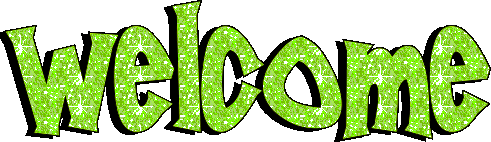


Hiç yorum yok:
Yorum Gönder